Установка Microsoft Office Word 2007 на Mac OS X
Человеку, мало ознакомленному данной темой, скорее всего, будет совершенно непонятно, зачем ставить майкрософт офис на любую модель макбука, ведь существует специально разработанная для этого версия. Однако по умолчанию с Мак-версией возникают проблемы: нет русскоязычной раскладки, проверки орфографии, которая многим так полюбилась, не самый удобный интерфейс, замедляющий работу. Старый, но любимый офис Word можно весьма просто установить, однако необходимо запастись временем.
Подготовительный этап
Для начала работу Вам требуется найти и установить на компьютер две программы:
- Paragon NTFS for Mac OS X v.8.0.0 – программа, позволяющая удалять системные папки на отделах винды, просматривать их, изменять, добавлять, так же удалять отдельные файлы их содержимого. Эта и более поздние версии приложения позволят работать с 64-бит ядром. Если на Вашем Маке нет раздела ОС Windows – установка программы не нужна.
- CrossOver v.9.0 – приложение для установки Word 2007 на макбук.
- Загрузочный активационный код майкрософт Office Word.
Необходимо установить приложения правильно, во избежание в дальнейшей работе ошибок. После завершения установки каждой программы следует перезагружать систему Мака. Запускаем «КроссОвер».
Основной этап
Кликаем на «Software Installer» («Установка программ»), выбираем подходящую версию. Кликаем на «Proceed», кликаем на «Choose Installer File» формата .exe. Теперь начинается автоматическая установка офиса со всеми элементами (от excel и word до шрифтов/мини-приложений). Если установить удалось без всяких происшествий, появится окошко, запрашивающее код активации продукта. Вводим его. Нажимаем на «Продолжить» и совершаем последние действия процесса установки так же, как на Windows.
Итог: описание подойдет для любой версии, как Мака, так и Word. Доступность таблиц excel, прочих специфичных документов, несомненно, радует. К слову сказать, при помощи программы КроссОвер Вы можете устанавливать почти любые приложения, поэтому оно весьма удобно, и рекомендуется к ознакомлению.
Установка Microsoft Office Word на Mac OS X с диска
Процесс крайне прост. Во-первых, отключите вообще все активные программы, т.к. они будут мешать установке, замедляя и без того не скоростные процессы. Во-вторых, проверьте трудоспособность диска, так же наличие в нем (на задней крышке диска или в самой упаковке в виде бумажного вкладыша) кода активации программы.
Совет
На диске не должно быть царапин или деформации поверхности, однако если они есть, и диск не хочет запускаться, существует маленький совет: необходимо взять капельку зубной пасты или мягкий масляный карандаш, нанести один из компонентов на поврежденную область аккуратно, пытаясь не затрагивать окружающие участки. Необходимо втереть компонент, после чего протрите диск, убрав остатки. Проверьте диск еще раз. Если компьютер его увидел, считайте себя мастером починки. Если Мак так и не видит диск – Вы ничего не потеряли, но хотя бы попробовали починить внешний жесткий диск.
Работа с диском
Для того чтобы скачать программу с диска, следует, разумеется, первоначально вставить его в дисковод. На рабочем столе должен появиться значок (пиктограмма). Активируем его двойным щелчком. Если установочное окно на русском языке следует ознакомиться с ним, так же с последующими, на каждом в конце нажимая «Продолжить». Соглашаемся с лицензионным соглашением. Далее заполняем первое и третье поле, вводя свое настоящее имя (это важно!), код активации, и оставив поле компании пустым. Если ранее на компьютер устанавливалась эта же программа с этого же диска, есть вероятность, что после нажатия «Продолжить» Вас попросят ввести новый код. Без паники. Скорее всего, в Маке остались так называемые «хвосты», удалив которые Вы избавите себя от проблем.
Записываем номер продукта со следующего окна. «Продолжить» => «Продолжить установку» => выбираем путь установки => «Продолжить». Теперь Вы можете задать определенные настройки, для скачивания только excel или других компонентов. После завершения настроек нажимаем заветную кнопку «Установка». Вводим в вылетевшее окошко персональные данные пользователя. Установка идет полным ходом, высвечивается индикатор выполнения. «Продолжить» => «Продолжить» => «Закрыть». Снова необходимо ввести свои персональные данные, e-mail и прочее. Снова трижды продолжаем, читая по ходу предлагаемую информацию. Теперь ставим желаемый флажок на странице с предложением поучаствовать в улучшении качества программ. Выбор зависит только от Вас. Далее выбираем авто-обновление, проверяем наличие обновлений и если они есть, нажимаем «Установить». Еще продолжаем сколько попросит программа, и, в конце концов, нажимаем «Закрыть». Все. Теперь можем работать в excel, word, прочих документах.
Microsoft Office для macOS
В 1983-м году компания Microsoft показала широкой аудитории текстовый редактор Word, который предназначался для работы в операционной системе DOS. Через год вышел редактор таблиц Excel. Программа для создания презентаций Power Point была куплена у американского студента Боба Гаскинса в 1987-м году. Все эти программы в скором времени были адаптированы для Macintosh. В 1988-м году в Microsoft решили объединить их в один пакет. Удивительно то, что первый пакет Office вышел именно для Macintosh, а вот версия для компьютеров с операционной системой от Microsoft появилась в 1990-м.
С тех пор знаменитый пакет программ развивается параллельно для Windows и MacOS. Самая последняя на сегодняшний день версия – Office 2019. Все программы из этого пакета будут оставаться актуальными на протяжении нескольких лет.
Чтобы запустить Office 2019 на Apple-компьютере, потребуется операционная система macOS версии 10,12 или новее.
Основные особенности
Несмотря на то, что компания Apple долгое время занимается развитием своего офисного пакета, который называется iWork, программное решение от Microsoft пользуется большим спросом. Существенных отличий между версиями для Windows и macOS нет, у всех программ одинаковый интерфейс, они получают обновления и поддерживают одни типы файлов.
Другие ключевые особенности
- Другие комбинации клавиш;
- Размер файлов получается больше;
- Не поддерживается часть шрифтов Windows;
- Открывает все созданные в версии для Windows файлы;
- Не поддерживаются системные автозамены.
Обзор программ
Все программы в версии для macOS аналогичны Windows. Пользователи, которые перешли с ПК на Apple-компьютер, смогут быстро приступить к работе в новой оболочке, нужно только привыкнуть к основным нюансам операционной системы mscOS, где отличаются комбинации горячих клавиш, работа с мышью и жестами для сенсорного ввода.
Главная особенность версии — скорость работы: многие пользователи отмечают, что офисные программы на Apple-компьютерах работают намного быстрее, а зависания и аварийные закрытия вообще никогда не случаются.
Word для macOS
Текстовый редактор позволяет совершать форматирование текста любой сложности. Для большего удобства можно использовать готовые стили и темы. Между тем, стоит знать, что созданные в версии для Windows документы, где использовались системные шрифты Windows (например, Arial Narrow) могут неправильно открываться. Также иногда слетает форматирование при открытии старых файлов DOC.
Программа полностью поддерживает работу с векторными и растровыми изображениями. В последней версии появилась функция рисования. Непосредственно в Word можно отредактировать изображение, что избавляет от необходимости обращаться к другим программам.
Пользователю доступна функция озвучивания текста, голосовой ввод, удобный онлайн-переводчик, инструмент проверки правописания. Софт поддерживает работу с таблицами, графиками, диаграммами и формулами. Word для macOS можно использовать не только как программу для работы с текстом, но и как «читалку».
Excel для macOS
Новая версия программы обзавелась встроенным помощником, благодаря чему можно быстро найти ту или иную функцию, используя ключевое слово или фразу. Также появилась функция рисования. Никаких существенных отличий в версии для macOS нет, пользователи, которые недавно работали в Windows, должны лишь привыкнуть к новым сочетаниям клавиш, например, чтобы создать новую ячейку, нужно нажать Control-U, а не F2.
Одно из главных достоинство последней версии Excel — обилие новых графиков и диаграмм, в которых, например, можно прописывать значения для той или иной территории (населенного пункта, региона, страны и так далее), появились воронкообразные диаграммы, что позволяет отображать те или иные значения в процессе. Также пользователь может использовать финансовые, точечные и многие другие графики и диаграммы.
PowerPoint для macOS
Многие владельцы Apple-компьютеров для работы с презентациями используют программу Keynote, однако решение от Microsoft тоже остается популярным. Стоит отметить, что созданная в Keynote презентация без проблем открывается в PowerPoint, для этого нужно воспользоваться функцией экспорта.
Новая версия PowerPoint поддерживает работу с видео в высоком разрешении 4К. Также пользователю доступны десятки стильных переходов, которые можно использовать для плавного перехода между слайдами. Работать с программой стало удобнее, так как новая версия поддерживает векторную графику, также пополнилась коллекция стикеров, клипартов, простых фигур.
Другие офисные программы
Программа для создания типографической продукции Publisher обзавелась большим количеством инструментов для редактирования растровых изображений. Access 2019 для macOS поддерживает новые диаграммы и может работать с большими числами. Много изменений появилось в Outlook, который теперь является почтовым клиентом и органайзером в одной программе. В то же время, несмотря на обилие новшеств в Outlook, он так и не стал популярным у владельцев Apple-компьютеров, где по умолчанию остановлен фирменный многофункциональный почтовый клиент.
Преимущества и недостатки
Несмотря на большое количество офисных программ от других разработчиков, решение от Microsoft остается лучшим, в том числе для macOS. Другие преимущества Microsoft Office для macOS:
Преимущества
- Стабильная работа без зависаний;
- Работа с растровой и векторной графикой;
- Понятный и удобный интерфейс;
- Командная работа над документами;
- Настраиваемая панель инструментов;
- Поддержка от Microsoft.
Иногда созданные в Office для Windows документы могут отрываться неправильно, в первую очередь, это касается формата DOC. К другим недостаткам Office для macOS следует отнести:
Недостатки
- Неудобный поиск и замена;
- Недоработанная автозамена.
Скачать бесплатно
| macOS | 10.14+ |
|---|---|
| Версия | 16.47 |
| Размер | 4,3 Гб |
| Файл | dmg |
Содержание
- Microsoft Office для MAC OS
- Возможности
- Как скачать программу
- Установка
- Как пользоваться программой
- Изучение возможностей Word
- Что можно делать с текстом в Word
- Преимущества
- Заключение
- Скачать Microsoft Office (Офис) 2007 Бесплатно
- Особенности Офиса 2007
- Как скачать софт
- Установка MS Office 2007
- Как работать с Office
- Форматирование текста в Word
- Функции Excel
- Возможности Power Point
- Преимущества Office 2007
- Заключение
- iPhone Source.ru
- Установка Microsoft Office Word 2007 на Mac OS X
- Подготовительный этап
- Основной этап
- Работа с диском
Microsoft Office для MAC OS
Работа с текстом, таблицами, презентациями – это то, с чем сталкивается абсолютно каждый пользователь. Кому-то это может пригодиться в школе, кому-то в ВУЗе, а кому-то на работе. Суть одна – необходимо качественное ПО, которое позволит с комфортом реализовывать любые задумки. Вы можете скачать Microsoft Office для Mac и других ОС, в результате чего появится наилучшая версия ПО для работы с документами.
↓ Скачать Microsoft Office для MAC OS вы можете по прямой ссылке внизу статьи ↓
Возможности
Если вам нужен Майкрософт Офис для Мак, скачать бесплатно данный софт не составит труда. При этом следует учитывать тот факт, что разработчики позаботились и об остальных пользователях. Во-первых, пакет программ можно скачать для Windows. Во-вторых, владельцы смартфонов и планшетов также имеют доступ к софту. Главное условие – это операционная система Android или iOS.
Вот что доступно пользователям после скачивания:
- Работа с текстовыми документами. В этом помогает программа Word. Любые документы и всё, что связано с текстом, чаще всего разрабатывается именно с помощью данной программы.
- Создание таблиц. Для этого разработан Excel. Самая мощная программа для работы с таблицами. Сотни функций позволяют добиться любых результатов, нужно лишь попрактиковаться в работе с опциями.
- Просмотр презентаций, создание работ с нуля, редактирование уже готовых документов. Всё это возможно благодаря Power Point. Удобная программа, водящая в тройку лидеров в пакете Office.
Обратите внимание! Помимо этих трёх претендентов также существуют и другие программы, входящие в состав MS Office.
Как скачать программу
Чтобы Microsoft Office Mac OS скачать, достаточно перейти по прямой ссылке на нашем сайте. Вы получите инсталлятор, который сможете использовать, чтобы установить программу.
Важно! Не рекомендуется для установки Microsoft Office для Mac OS скачивать торрент, так как это чревато заражением вирусами.
Установка
Говоря о том, как установить Майкрософт Офис на Макбук, тут всё выглядит стандартным образом:
- Запустите инсталлятор.
- Выполните все указания согласно инструкции.
- Дождитесь завершения установки.
Как пользоваться программой
Что касается использования MS Office для Mac, тут всё максимально просто. Везде интуитивно понятный интерфейс. В некоторых программах многие элементы дублируются, поэтому освоение будет предельно быстрым.
Изучение возможностей Word
Первое, с чего начинают пользователи – это программа Word для редактирования текстов. Она является наиболее популярной и предлагает:
- Печать текста. Вы можете набрать любое количество символов. Документ может состоять их сотен страниц. При этом доступно форматирование, благодаря чему весь материал будет выглядеть ровно так, как вы захотите.
- Работа с картинками. Вы можете вставлять фотографии, делая их частью текста.
- Создание формул. Специальный инструмент делает весь процесс максимально комфортным. Нужно лишь перейти в соответствующий раздел и выбрать подходящий формат.
- Формирование таблиц. Выбирайте нужное количество столбцов и строчек, а затем заполняйте их любыми данными.
- Размещение графических элементов (например, фигуры). Векторные изображения можно растягивать так, как вам потребуется.
Что можно делать с текстом в Word
Если вы рассмотрите перечень различных кнопок в разделе «Главная», сможете увидеть огромное их количество. Каждая отвечает за ту или иную операцию.
Чтобы понимать предназначение каждого элемента, необходимо просто направить на него курсор. Высветится небольшая подсказка, на основе которой вы сможете понять функцию.
Из основного, что вам может пригодиться:
- Изменение шрифта. В зависимости от того, что именно вы создаёте, могут меняться требования касательно этого момента.
- Размер символов. Чем больше, тем лучше видно. Подходит на случай, если нужно распечатать что-то крупным планом.
- Подчёркивание, выделение жирным или курсивом. Нужно для того, чтобы указывать важные отрезки текста.
- Создание списков. При их использовании повышается уровень удобства восприятия информации.
Дополнительная информация! Ниже вы можете увидеть пример того, как изменился текст после применения всех перечисленных инструментов.
Помимо программы Word также существуют и другие виды софта. Стоит отметить тот факт, что всё то, что перечислено выше, относится и к Excel, и, например, к Power Point. Всё по причине того, что там также выполняется работа с текстом. Именно поэтому присутствуют все эти настройки.
Не бойтесь осваивать Майкрософт Офис для Мак, создавая тестовые документы. Проверяйте то, как работает каждая из опций. Тогда вы сможете с комфортом создавать сложные проекты.
Преимущества
Среди плюсов у программы:
- Простая установка.
- Доступный интерфейс.
- Бесплатность.
Заключение
Если решите скачать Майкрософт Офис на Макбук, в итоге получите современную программу, которая полностью удовлетворит вашу потребность, то есть обеспечит всё для работы с документами.
Источник
Скачать Microsoft Office (Офис) 2007 Бесплатно
Работа с текстом, таблицами, презентациями – это классический набор, с которым сталкивается каждый пользователь в своей жизни. Это может пригодиться не только на работе, но и в учебных заведениях, где всё активнее переходят на электронный формат. Скачать Microsoft Office 2007 – значит получить программу, которая, несмотря на возраст более 10 лет, всё так же актуальна и эффективна в решении всех проблем.
↓ Скачать Microsoft Office 2007 вы можете по прямой ссылке внизу статьи ↓
Особенности Офиса 2007
Для того, чтобы скачать пакет программ, достаточно соблюдать одно из условий:
- Пользоваться операционной системой Windows.
- Быть владельцем компьютера на базе macOS.
- Иметь в распоряжении смартфон или планшет, который работает на основе операционных систем Android или iOS.
Говоря про возможности пакета программ, следует отметить:
- Доступ к редактированию текста. В этом помогает Word. Всемирно известный софт, сочетающий в себе простоту и многофункциональность.
- Работа с таблицами на профессиональном уровне. В результате запуска Excel вы получите доступ к тысячам опций, которые позволят на выходе создать проект любого уровня сложности.
- Создание презентаций. Это касается программы Power Point, где есть абсолютно все инструменты, чтобы делать качественно и информативно.
- Персональный коммуникатор. Это о программе Outlook. Поддерживается работа с календарём, планировщиком ваших задач на тот или иной период. Также можно работать с записками, адресами и, прежде всего, с электронной почтой.
Как скачать софт
Чтобы Майкрософт Офис 2007 скачать бесплатно, необходимо посетить наш сайт, выбрать соответствующую версию программы, чтобы затем лишь перейти по прямой ссылке.
Важно! Настоятельная рекомендация не скачивать Microsoft Office торрентом, так как это может иметь негативные последствия в виде заражения системы.
Установка MS Office 2007
Весь процесс состоит из стандартных действий:
- Запустите инсталлятор.
- Начните следовать всем инструкциям, которые предоставляет установщик.
- Дождитесь завершения процесса.
- Начните пользоваться программами.
Как работать с Office
Чаще всего пользователи решают скачать пакет программ для того, чтобы пользоваться самыми популярными среди них. К ним относится Word, а также Excel и Power Point. Далее будут рассмотрены ключевые инструкции для начала работы.
Форматирование текста в Word
Если вы решите скачать Microsoft Office Word 2007, на выходе получите лучшую программу для работы с текстом. Далее будет описан функционал, который пригодится, если вы решите выполнить редактирование содержимого:
- Выбор шрифта. Если вы составляете официальный документ, потребуется выбирать конкретный вариант, так как существуют общепринятые требования. Программа предлагает несколько десятков альтернативных шрифтов, которые можно использовать, например, при составлении каких-то бумаг лично для себя.
- Настройка формата написания. Например, можно сделать буквы полужирными, активировать подчеркивание, а также курсив.
Обратите внимание! Чаще всего такие инструменты используют для материалов, которые хотят выделить в тексте, указав при этом на их важность.
- Размер шрифта. Можно сделать так, чтобы буквы увеличивались или уменьшались в размере. То же самое касается всех остальных символов. Полезно в случае, если хотите распечатать какое-то объявление из нескольких слов.
- Настройка списков. Есть нумерованные и маркированные модели. Между тем, существует ещё и опция многоуровневых списков. Предназначено для того, чтобы описывать какие-то сложные инструкции и всё в этом роде.
- Выравнивание текста. Можно выбрать вариант по центру, по ширине, а также по левому и по правому краю.
- Стиль текста. Если у вас есть заголовки, их можно выделить по-особенному.
Применяя все выше указанные инструменты, вы создадите идеальный текст, соответствующий всем вашим пожеланиям.
Функции Excel
Если Microsoft Office 2007 скачать бесплатно, вы получите пакет документов, где также будет Excel. Эта программа может:
- Создавать таблицы любого размера.
- Выполнять сортировку данных по заданным параметрам.
- Реализовывать фильтрацию информации.
- Работать с сотнями формул.
- Делать связку нескольких листов. Например, вы вводите данные на одном из них, а на втором выполняется перерасчёт по формуле.
Возможности Power Point
Эта программа позволяет создавать любые презентации. Добавляйте необходимое количество слайдов, чтобы заполнить их материалами всех видов: текст, картинки, видео. В дополнение можно создавать уникальные переходы, оформлять фоновое изображение и так далее.
Преимущества Office 2007
Среди плюсов у пакета программ:
- Отсутствие платы.
- Простая установка.
- Широкий набор функций.
- Современный дизайн.
Заключение
Если вы захотите с комфортом работать с документами, вам подойдёт Microsoft Office (Word и ряд других программ), скачать бесплатно который не составит труда. Это мощный софт для реализации любых проектов.
Источник
iPhone Source.ru
Установка Microsoft Office Word 2007 на Mac OS X
Человеку, мало ознакомленному данной темой, скорее всего, будет совершенно непонятно, зачем ставить майкрософт офис на любую модель макбука, ведь существует специально разработанная для этого версия. Однако по умолчанию с Мак-версией возникают проблемы: нет русскоязычной раскладки, проверки орфографии, которая многим так полюбилась, не самый удобный интерфейс, замедляющий работу. Старый, но любимый офис Word можно весьма просто установить, однако необходимо запастись временем.
Подготовительный этап
Для начала работу Вам требуется найти и установить на компьютер две программы:
- Paragon NTFS for Mac OS X v.8.0.0 – программа, позволяющая удалять системные папки на отделах винды, просматривать их, изменять, добавлять, так же удалять отдельные файлы их содержимого. Эта и более поздние версии приложения позволят работать с 64-бит ядром. Если на Вашем Маке нет раздела ОС Windows – установка программы не нужна.
- CrossOver v.9.0 – приложение для установки Word 2007 на макбук.
- Загрузочный активационный код майкрософт Office Word.
Необходимо установить приложения правильно, во избежание в дальнейшей работе ошибок. После завершения установки каждой программы следует перезагружать систему Мака. Запускаем «КроссОвер».
Основной этап
Кликаем на «Software Installer» («Установка программ»), выбираем подходящую версию. Кликаем на «Proceed», кликаем на «Choose Installer File» формата .exe. Теперь начинается автоматическая установка офиса со всеми элементами (от excel и word до шрифтов/мини-приложений). Если установить удалось без всяких происшествий, появится окошко, запрашивающее код активации продукта. Вводим его. Нажимаем на «Продолжить» и совершаем последние действия процесса установки так же, как на Windows.
Итог: описание подойдет для любой версии, как Мака, так и Word. Доступность таблиц excel, прочих специфичных документов, несомненно, радует. К слову сказать, при помощи программы КроссОвер Вы можете устанавливать почти любые приложения, поэтому оно весьма удобно, и рекомендуется к ознакомлению.
Установка Microsoft Office Word на Mac OS X с диска
Процесс крайне прост. Во-первых, отключите вообще все активные программы, т.к. они будут мешать установке, замедляя и без того не скоростные процессы. Во-вторых, проверьте трудоспособность диска, так же наличие в нем (на задней крышке диска или в самой упаковке в виде бумажного вкладыша) кода активации программы.
Совет
На диске не должно быть царапин или деформации поверхности, однако если они есть, и диск не хочет запускаться, существует маленький совет: необходимо взять капельку зубной пасты или мягкий масляный карандаш, нанести один из компонентов на поврежденную область аккуратно, пытаясь не затрагивать окружающие участки. Необходимо втереть компонент, после чего протрите диск, убрав остатки. Проверьте диск еще раз. Если компьютер его увидел, считайте себя мастером починки. Если Мак так и не видит диск – Вы ничего не потеряли, но хотя бы попробовали починить внешний жесткий диск.
Работа с диском
Для того чтобы скачать программу с диска, следует, разумеется, первоначально вставить его в дисковод. На рабочем столе должен появиться значок (пиктограмма). Активируем его двойным щелчком. Если установочное окно на русском языке следует ознакомиться с ним, так же с последующими, на каждом в конце нажимая «Продолжить». Соглашаемся с лицензионным соглашением. Далее заполняем первое и третье поле, вводя свое настоящее имя (это важно!), код активации, и оставив поле компании пустым. Если ранее на компьютер устанавливалась эта же программа с этого же диска, есть вероятность, что после нажатия «Продолжить» Вас попросят ввести новый код. Без паники. Скорее всего, в Маке остались так называемые «хвосты», удалив которые Вы избавите себя от проблем.
Записываем номер продукта со следующего окна. «Продолжить» => «Продолжить установку» => выбираем путь установки => «Продолжить». Теперь Вы можете задать определенные настройки, для скачивания только excel или других компонентов. После завершения настроек нажимаем заветную кнопку «Установка». Вводим в вылетевшее окошко персональные данные пользователя. Установка идет полным ходом, высвечивается индикатор выполнения. «Продолжить» => «Продолжить» => «Закрыть». Снова необходимо ввести свои персональные данные, e-mail и прочее. Снова трижды продолжаем, читая по ходу предлагаемую информацию. Теперь ставим желаемый флажок на странице с предложением поучаствовать в улучшении качества программ. Выбор зависит только от Вас. Далее выбираем авто-обновление, проверяем наличие обновлений и если они есть, нажимаем «Установить». Еще продолжаем сколько попросит программа, и, в конце концов, нажимаем «Закрыть». Все. Теперь можем работать в excel, word, прочих документах.
Источник
|
1 / 0 / 0 Регистрация: 04.10.2009 Сообщений: 36 |
|
|
1 |
|
|
23.10.2010, 22:17. Показов 33824. Ответов 7
Вечер добрый,подскажите пжста. откуда можно скачать офис 2007 для Apple Macbook
0 |
|
Заводчанин. 1707 / 417 / 26 Регистрация: 31.08.2010 Сообщений: 2,302 |
|
|
23.10.2010, 22:20 |
2 |
|
скачать офис 2007 для Apple Macbook если 2007 то не будет открывать. там расширение docx он его не понимает.
1 |
|
3215 / 773 / 26 Регистрация: 12.07.2009 Сообщений: 3,184 |
|
|
23.10.2010, 22:23 |
3 |
|
Avarec, ссылки на скачивание платного софта публиковать нельзя… Гуглите — найти ссылку не проблема (я нашел)… Только для Mac OS X офис называется не 2007, а 2008… Подробнее здесь: http://www.microsoft.com/mac/default.mspx … ЗЫ. Как я понимаю офиса на русском для Мака нет…
1 |
|
1 / 0 / 0 Регистрация: 04.10.2009 Сообщений: 36 |
|
|
23.10.2010, 22:33 [ТС] |
4 |
|
А там же пробная версия,не обязательно 2007 или 2008 можно любой.А с ключём можно найти?
0 |
|
3215 / 773 / 26 Регистрация: 12.07.2009 Сообщений: 3,184 |
|
|
23.10.2010, 22:47 |
5 |
|
Avarec, с ключем ищите сами, здесь — публикация ссылок на нелицензионный софт запрещена правилами форума!..
1 |
|
7175 / 3234 / 81 Регистрация: 17.06.2009 Сообщений: 14,164 |
|
|
24.10.2010, 07:55 |
6 |
|
откуда можно скачать офис 2007 для Apple Macbook 1) 2) 3)
1 |
|
1 / 0 / 0 Регистрация: 04.10.2009 Сообщений: 36 |
|
|
24.10.2010, 12:50 [ТС] |
7 |
|
Ешё спрошу,хотя и не в тему
0 |
|
7175 / 3234 / 81 Регистрация: 17.06.2009 Сообщений: 14,164 |
|
|
24.10.2010, 17:40 |
8 |
|
В BIOS виден ?
1 |
Работа с текстовыми документами принуждает постоянно пользоваться удобными редакторами, среди которых первенство занимает Microsoft Word. Однако, Office является платным программным обеспечением, которое нужно приобрести целиком или оплатить подписку. Если не хочется тратить деньги, можно ли бесплатно установить Word на Mac? С технической точки зрения, да, но не без нюансов. Многим стоит предпочесть достойную альтернативу. Все доступные способы использовать текстовые редакторы бесплатно описаны ниже.
Содержание
- Может использовать видео с YouTube «Как получить Word для бесплатных видео»?
- Может перейти к Microsoft Office Online?
- Бесплатный месяц использования Office365
- Бесплатные альтернативы Microsoft Word
- Бесплатная версия Microsoft Word для iPad и iPhone
Может использовать видео с YouTube «Как получить Word для бесплатных видео»?
Если зайти в YouTube, не составит большого труда найти ролики, в которых показаны возможности бесплатно скачать, установить и запустить весь программный пакет MS Office на Mac. Предложение очень заманчивое, но как часто бывает, бесплатный сыр в мышеловке. Для использования описанных методов на исследованных видео требуется приобрести код для взлома текстового редактора. Часть пользователей думают, что это преступление без жертв, ведь у Microsoft много миллиардов доходов. На самом деле реальным пострадавшим может оказаться пользователь.
Действительно есть доброжелательные хакеры, которые делают информацию и ПО общедоступными. Не все водимы альтруистическими побуждениями. Загрузка и установка подобного ПО на Mac влечет за собой высокий риск добавления в систему вредоносного или шпионского кода. Оно часто наносит непоправимый ущерб данным. Это, не говоря о том, что пользователь нарушает авторские права.
Совет дня – лучше держаться подальше от инструментов взлома Word.
Может перейти к Microsoft Office Online?
Для людей с простыми потребностями существует бесплатная версия Microsoft Word, которая доступна в онлайн через любой браузер. Это лучшая бесплатная альтернатива настольному ПО. Для использования сервиса достаточно создать учетную запись (бесплатно). Да, онлайн-версия обладает урезанными функциями, но большая часть средств форматирования документов все же присутствует.
Одно из ключевых ограничений вытекает из названия Word Online. Доступ к приложению присутствует только через браузер при наличии подключения к интернету. Решение не является самым удачным для тяжеловесных документов. Однако, его возможностей достаточно для создания небольших текстов, документов, отчетов, проектов, резюме и прочего.
Бесплатный месяц использования Office365
Части пользователей Word нужен только для работы над одноразовым проектом, к примеру, дипломом или курсовой. Вполне официально можно загрузить и использовать весь офис от Microsoft в течение одного месяца. Пробная версия включает доступ к Word, Excel, PowerPoint, Outlook, OneNote и OneDrive.
В комплект входят все самые актуальные версии ПО. Полная их цена составляет £79,99, $99,99 или 6999 рублей за год использования. Стоимость указана за версию Home, которая позволяет подключать к приложению до 6 человек. За персональную модификацию редактора придется отдать 3499 рублей в год, но он поддерживает только 1 пользователя. Если это слишком высокая цена, можно оплачивать подписку ежемесячно по 350 рублей.
Бесплатные альтернативы Microsoft Word
Если задача получения Microsoft Word не принципиальна, можно воспользоваться множеством других редакторов. Они включают массу полезных функций и распространяются абсолютно бесплатно. К примеру, новый Mac по умолчанию поставляется с фри-версией Apple Pages. Это очень мощный инструмент по разработке документов, который хорошо интегрирован во все ОС от Apple, в том числе в мобильные.
Google Docs – неизменный фаворит. Сетевое ПО от Гугла является бесплатным аналогом Word, который легко использовать для совместной работы. Пусть в нем нет самых продвинутых функций, но большинству пользователей их предостаточно.
LibreOffice Writer – хорошее ПО с открытым исходным кодом, которое распространяется бесплатно. Оно предлагает комплексное решение, которое практически не уступает по мощности MS Word. Пусть его дизайн не самый эстетически приятный, но комфортно работать приложение позволит.
Бесплатная версия Microsoft Word для iPad и iPhone
Стоит отметить, что без какой-либо платы MS Word можно загрузить на iPad или iPhone. Работать на смартфоне не слишком удобно из-за маленького экрана, но размера дисплея iPad вполне достаточно. Особенно в сочетании с Bluetooth-клавиатурой.
Бесплатно установить можно не только Word, но и некоторые другие компоненты офиса – Excel, PowerPoint и OneNote. Все приложения доступны на App Store. Единственное ограничение заключается в том, что они ничего не стоят на устройствах с диагональю экрана до 10,1 дюйма. Таким образом самые свежие iPad Pro и iPad 10.2 не проходят в эту категорию. На меньших моделях все еще можно работать бесплатно.
Это все альтернативы и способы бесплатного использования Word. Все они связаны с определенными ограничениями. Читателю остается только выбрать наиболее подходящее решение из списка.

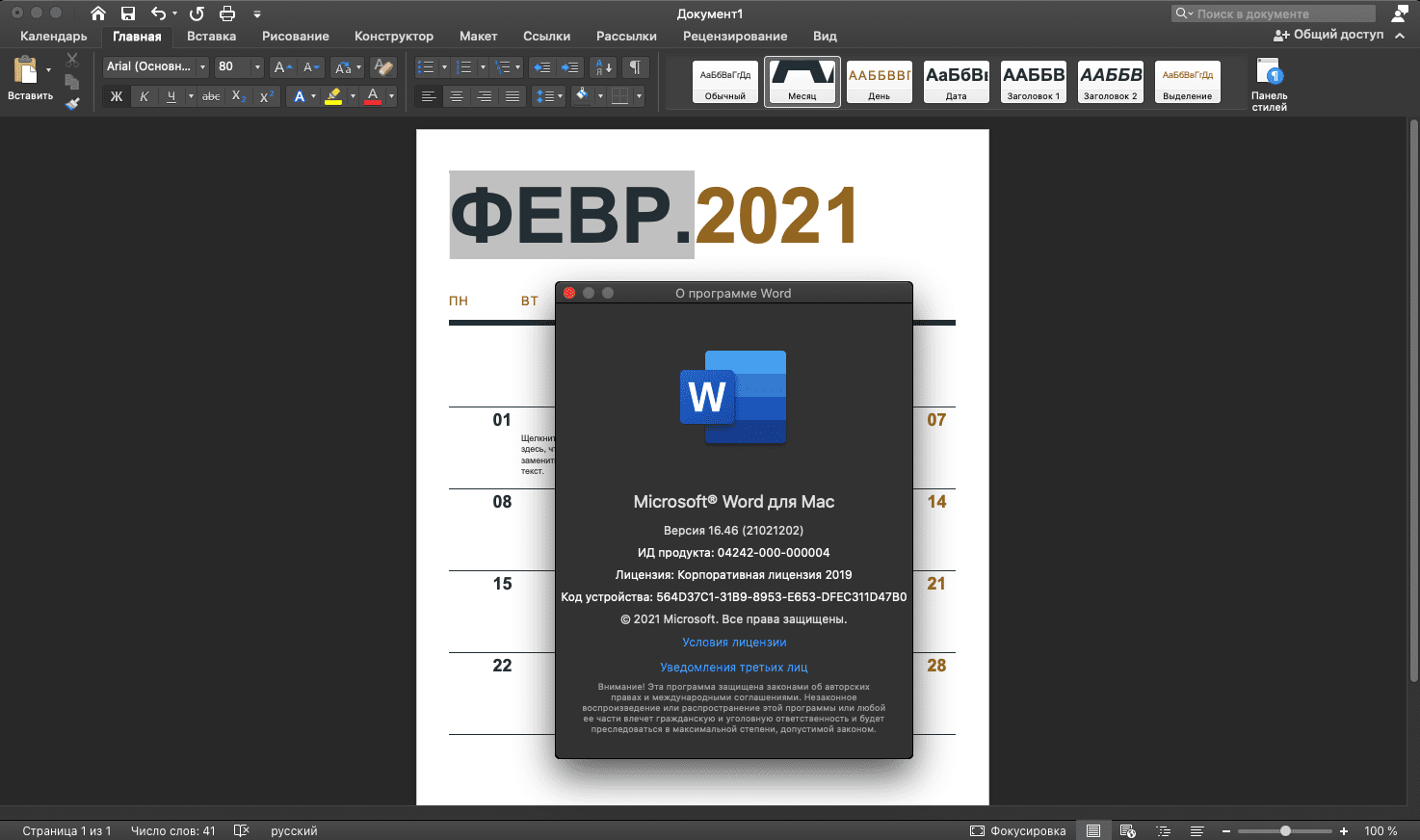



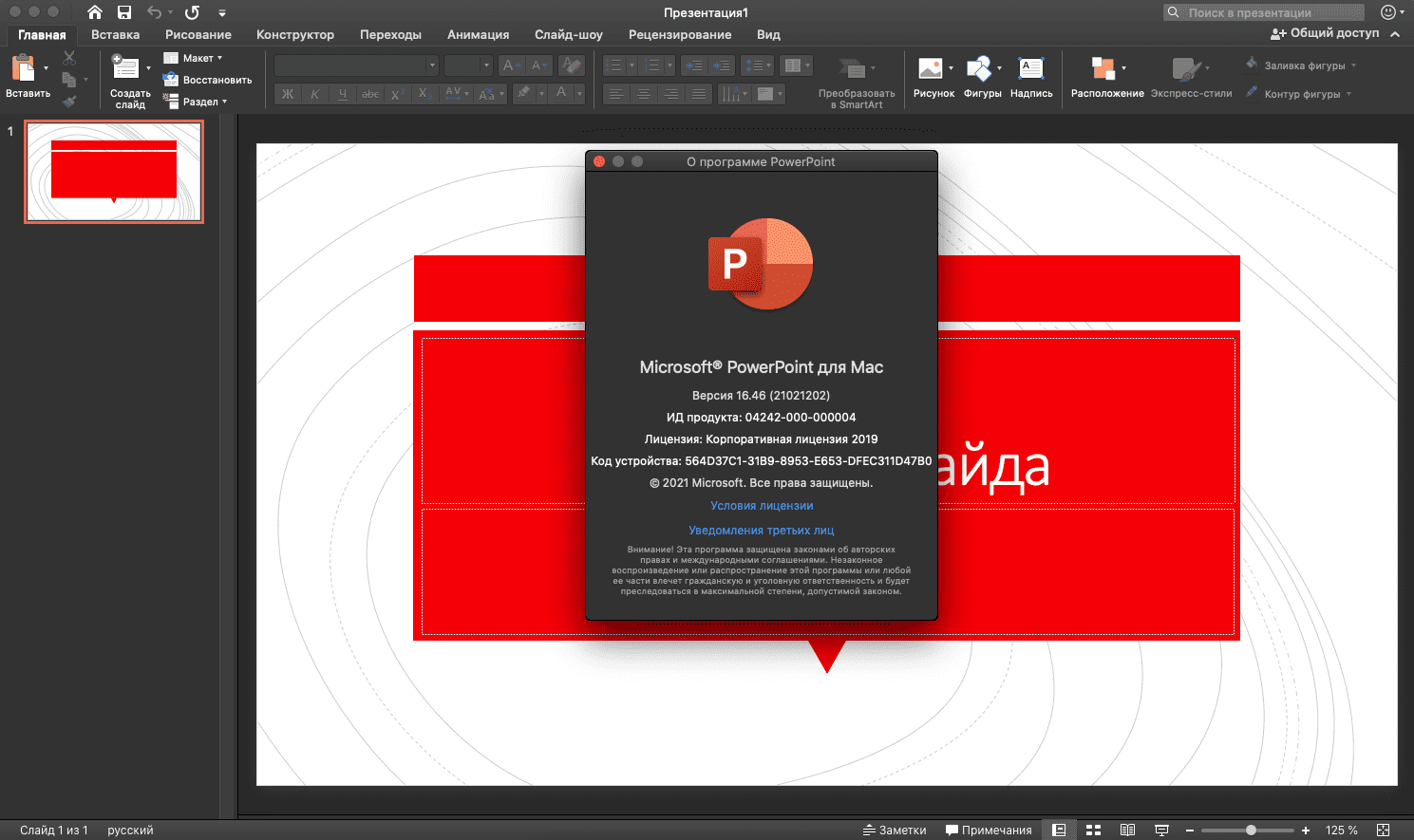

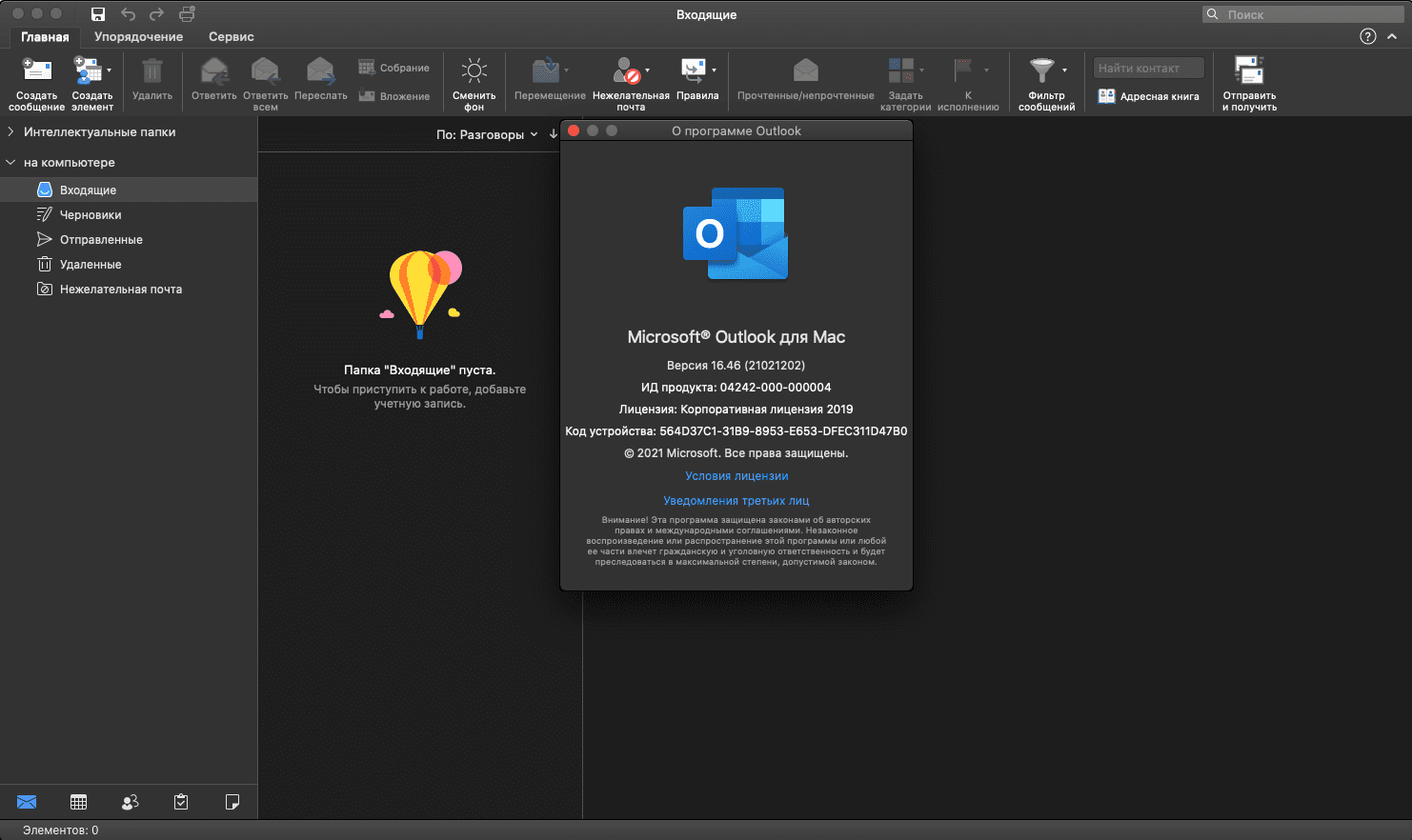












 .У меня старый винт накрылся(стучит) его как то можно сделать.Просто там фото были важные.Мастерскую отнёс не смогли.Существует ли какие ни будь способы?
.У меня старый винт накрылся(стучит) его как то можно сделать.Просто там фото были важные.Мастерскую отнёс не смогли.Существует ли какие ни будь способы?



